الدليل الكامل لمنصة ستيم (Steam): الشراء، التحميل، وحل مشاكل الألعاب

مرحبًا بك في الدليل الكامل لمنصة ستيم (Steam)، المنصة الرائدة لعشاق الألعاب الإلكترونية حول العالم. إذا كنت تبحث عن خدمات موثوقة لشراء الألعاب الرقمية، تحميلها بسهولة، أو حتى حل المشكلات التقنية التي قد تواجهك أثناء اللعب، فهذا الدليل صُمم خصيصًا لك. سنوفر لك شرح برنامج Steam بشكل عملي وواضح، ليمنحك تجربة استخدام آمنة وسلسة مهما كان مستواك في التعامل مع التقنية. من استعراض الخطوات الأولى حتى معالجة الأخطاء الشائعة، ستجد هنا كل ما تحتاجه لبدء رحلتك على ستيم بثقة واطمئنان.
شرح برنامج Steam
برنامج Steam يأتي بواجهة سهلة الاستخدام ومقسّمة بشكل واضح يتيح لك التنقل بين مختلف الخصائص دون تعقيد. عند تشغيل البرنامج، ستلاحظ وجود عدة تبويبات رئيسية في الأعلى، مثل المتجر (Store) الذي يمكنك من خلاله استكشاف الألعاب الجديدة وشرائها، والمكتبة (Library) التي تعرض جميع الألعاب التي تمتلكها، بالإضافة إلى قسم المجتمع (Community) حيث يمكنك الانضمام إلى المنتديات وتبادل الخبرات مع اللاعبين الآخرين.
كما يحتوي البرنامج على ركن خاص بالإشعارات والرسائل الفورية للتواصل مع الأصدقاء. من خلال الإعدادات يمكنك تفعيل أمان الحساب، التحكم في التحديثات، وتخصيص شكل وتنظيم المكتبة. Steam أيضًا يوفر خدمات البث المباشر للألعاب وتحميل إضافات وخرائط عبر “ورشة Steam”. كل هذه الوظائف تجعل من البرنامج حلًّا شاملاً يلبي احتياجات اللاعبين المبتدئين والمحترفين على حد سواء.
ما هو برنامج Steam؟ ولماذا هو الأفضل لمحبي الألعاب؟
برنامج Steam هو منصة رقمية متكاملة أُطلقت سنة 2003 من تطوير شركة Valve الأمريكية لتصبح الخيار الأول لملايين اللاعبين حول العالم. يسمح برنامج ستيم لك بشراء وتحميل وإدارة الألعاب الإلكترونية بكل سهولة وأمان، ويوفر مكتبة ضخمة تضم آلاف الألعاب من مختلف الأنواع والتصنيفات. ما يميز Steam عن غيره هو دعمه المستمر للألعاب وتحديثها بشكل تلقائي، بالإضافة إلى نظام حماية متقدم يحمي بيانات المستخدمين وعمليات الشراء عبر الإنترنت.
يتميز أيضًا بتوفير مجتمعات تفاعلية لملايين اللاعبين، ودعم الأجهزة المتنوعة سواء الحواسيب المكتبية أو المحمولة، مع إمكانية ربط الأصدقاء وتبادل الهدايا والرسائل. العديد من الميزات الإضافية مثل ورش العمل، التخزين السحابي للألعاب، والمكافآت والبطاقات تجعل من Steam المنصة الأجدر بالثقة لمحبي الألعاب الرقمية الذين يبحثون عن الراحة والأمان والخدمات الشاملة.
خطوات تحميل وتثبيت برنامج Steam على الحاسوب
تحميل وتثبيت برنامج Steam عملية سهلة ولا تستغرق الكثير من الوقت. كل ما عليك فعله هو اتباع الخطوات التالية لضمان تثبيت البرنامج بنجاح على جهازك الشخصي:
- قم بزيارة الموقع الرسمي لبرنامج Steam من خلال الرابط: store.steampowered.com
- اضغط على زر “تثبيت Steam” أو “Install Steam” الظاهر في الصفحة الرئيسية.
- سيُفتح لك نافذة تحميل، قم بتنزيل ملف التثبيت (SteamSetup.exe) الخاص بنظام تشغيلك.
- بعد انتهاء التحميل، شغّل الملف الذي تم تحميله وابدأ عملية التثبيت عبر اتباع التعليمات خطوة بخطوة.
- أثناء التثبيت يمكنك اختيار اللغة المفضلة وتحديد مكان تثبيت البرنامج على القرص الصلب.
- بعد الانتهاء، سيظهر أمامك رمز Steam على سطح المكتب؛ اضغط عليه لتشغيل البرنامج لأول مرة.
- أصبح لديك الآن Steam على جهازك، ويمكنك الانتقال إلى فتح أو إنشاء حساب كي تبدأ تجربتك مع الألعاب الرقمية.
كيفية الشراء من ستيم
الشراء من منصة Steam عملية آمنة وسهلة وتتم عبر بضع خطوات واضحة تضمن حصولك على ألعابك المفضلة فورًا. قبل الشراء، احرص على تسجيل الدخول إلى حسابك على Steam. بعد اختيار اللعبة التي ترغب في اقتنائها من خلال المتجر، اضغط على زر “إضافة إلى السلة” (Add to Cart). ثم انتقل إلى عربة التسوق واختر “شراء لنفسك” أو “شراء كهدية”. يتيح لك Steam طرق دفع متنوعة، مثل:
- الدفع عبر البطاقات الائتمانية (Visa, MasterCard)
- بايبال (PayPal)
- بطاقات Steam Wallet التي يمكن شراؤها من المتاجر المحلية
- خدمات دفع رقمية أخرى تختلف حسب بلدك
بمجرد تحديد وسيلة الدفع، سيطلب منك إجراء تأكيد نهائي للشراء. بعد اكتمال الدفع سيتم إضافة اللعبة مباشرة إلى مكتبتك وستكون جاهزة للتحميل والتثبيت، بدون أي تعقيد أو انتظار مطول.
حل مشكلة تحميل الألعاب في ستيم
يعاني بعض المستخدمين أحياناً من بطء أو توقف عملية تحميل الألعاب عبر Steam، ولحل هذه المشكلة يُنصح باتباع الجدول التالي والذي يلخص الإجراءات الفعالة:
| المشكلة المحتملة | الحل المقترح |
| بطء سرعة الإنترنت | تحقق من اتصال الشبكة واستخدم كابل مواصل سريع أو جدد باقتك |
| امتلاء القرص الصلب | احذف الملفات غير الضرورية أو ثبت اللعبة على قرص آخر |
| تعارض مع برنامج مكافحة الفيروسات | اوقف برنامج الحماية مؤقتاً أثناء التحميل |
| تحديثات Steam مؤجلة | أعد تشغيل البرنامج أو حدثه من الإعدادات |
| اختيار سيرفر تحميل غير مناسب | غيّر موقع السيرفر من إعدادات التحميل في Steam |
باتباعك لهذه النصائح، ستتمكن غالباً من حل معظم مشاكل التحميل واستئناف تنزيل ألعابك بسرعة وسلاسة.
استرجاع حساب ستيم
فقدان حساب Steam أو نسيان كلمة المرور هو موقف مزعج لكنه قابل للحل بسهولة بفضل نظام الدعم الفني بالمنصة. لاسترجاع حسابك، انتقل إلى صفحة تسجيل الدخول واضغط على خيار “نسيت كلمة المرور؟” (Forgot your password?). ستظهر لك طرق متعددة لاستعادة الحساب، مثل إدخال البريد الإلكتروني المرتبط بالحساب أو رقم الهاتف إذا كنت سبق وأضفته في بياناتك.
بعد اختيار الطريقة المناسبة، سيرسل لك Steam رسالة بريدية أو رسالة نصية تحتوي على رابط إعادة تعيين كلمة المرور أو رمز تحقق. إذا لم تنجح الطرق التقليدية، يمكنك التواصل مع دعم Steam وتقديم إثبات ملكية الحساب مثل إيصالات شراء الألعاب أو آخر أرقام بطاقات الائتمان المرتبطة بالحساب. خلال فترة قصيرة سيعمل الدعم الفني على إعادة تفعيل حسابك وضمان استرجاع بياناتك بأمان.
تعرف على: كيف تستفيد من Xbox Game Pass
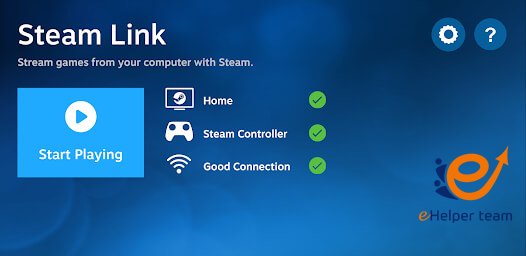
بطاقات ستيم
بطاقات ستيم (Steam Cards) هي وسيلة شائعة وآمنة لشحن رصيد حسابك على Steam من دون الحاجة إلى استخدام البطاقات الائتمانية أو الحسابات البنكية. تتوفر هذه البطاقات بقيم مالية مختلفة مثل 5، 10، 20، أو 50 دولارًا، ويمكن شراؤها من متاجر التجزئة أو عبر الإنترنت. بعد شراء البطاقة، ستجد على ظهرها رمزًا مكونًا من أرقام وحروف.
لزيادة رصيدك، كل ما عليك فعله هو الدخول إلى برنامج Steam، والذهاب إلى “المحفظة” ثم اختيار “استخدام بطاقة Steam Wallet”، وإدخال الرمز في الخانة المخصصة. سيتم إضافة المبلغ إلى حسابك فورًا ويمكنك استخدام الرصيد في شراء الألعاب، الإضافات، أو حتى الهدايا للأصدقاء. البطاقات مناسبة أيضاً كهدايا أو كوسيلة آمنة للمراهقين والأطفال لشراء الألعاب دون ربط حساب Steam بأي وسيلة دفع شخصية.
طريقة شراء الألعاب على Steam بأمان وبأفضل الأسعار
شراء الألعاب على Steam يتميز بسهولة عالية وأمان متقدم، فهناك عدة خطوات وتوصيات تضمن أفضل تجربة شرائية:
- تأكد دائماً من أنك على الموقع الرسمي أو تستخدم تطبيق Steam الأصلي.
- قم بتسجيل الدخول إلى حسابك الخاص.
- ابحث عن اللعبة التي تريدها، ثم اقرأ التقييمات والمراجعات قبل الشراء.
- عند إضافة اللعبة إلى عربة التسوق، راجع العروض الحالية، حيث قد تجد خصمًا أو محتوى إضافيًا متاحًا.
- يتيح Steam عدة وسائل دفع، منها البطاقات الائتمانية، PayPal، والمحفظة التي يمكن شحنها ببطاقات ستيم.
- لتأمين صفقتك، فعّل المصادقة الثنائية عبر تطبيق Steam Guard.
- احرص على شراء الألعاب أثناء مواسم التخفيضات الكبيرة مثل تخفيضات الصيف أو الشتاء، وتابع قسم “العروض المحدودة” باستمرار.
- راقب العروض اليومية وكودات الخصم على المنتديات الرسمية لتحقيق اسعار أكثر منافسة.
باتباع هذه النصائح، ستستمتع بشراء آمن وبتكلفة أقل.
تفعيل العروض والخصومات على متجر Steam
يعرف متجر Steam بعروضه وخصوماته المتكررة التي تمنح اللاعبين فرصة الحصول على ألعاب مميزة بأسعار منخفضة للغاية. لتفعيل العروض والاستفادة منها، راقب دائمًا الصفحة الرئيسية لمتجر Steam واهتم بالاطلاع على تبويبات مثل “التخفيضات الموسمية” و”العروض الخاصة”. خلال أكبر المواسم مثل تخفيضات الصيف والشتاء، تظهر خصومات ضخمة على آلاف الألعاب لفترة محدودة.
يمكن أيضاً أن تستخدم رموز الخصم (Coupons) التي قد تحصل عليها من فعاليات أو مسابقات رسمية. إذا كنت تملك رصيدًا في المحفظة عبر بطاقات ستيم أو غيرها، يمكنك استعماله مباشرة للاستفادة من العروض. كما يُمكن وضع الألعاب التي ترغب بشرائها في قائمة الرغبات (Wishlist)، ليصلك إشعار أو بريد فور بدء تخفيض عليها. بهذه الطريقة، لا تفوّت فرصة الحصول على ألعابك المفضلة بسعر مناسب مع كل عرض جديد.
إدارة مكتبة الألعاب في برنامج Steam باحترافية
إدارة مكتبة الألعاب تعد من الميزات الأساسية في برنامج Steam، إذ يتيح لك الحفاظ على تنظيم ألعابك وتخصيص تجربتك بشكل مرن ومريح. يمكنك فرز الألعاب وفق معايير متعددة مثل الأكثر استخدامًا، أو الترتيب الأبجدي، أو تاريخ الشراء. يوفّر البرنامج خاصية إنشاء تصنيفات (Categories) مخصصة، حيث تستطيع وضع الألعاب ضمن مجموعات مثل “ألعاب جماعية”، “المفضلة”، أو “في الانتظار”.
كذلك يمكنك إخفاء الألعاب التي لم تعد ترغب برؤيتها بالواجهة، دون الحاجة إلى حذفها نهائيًا، مما يحافظ على خصوصيتك وترتيب المكتبة. يمكنك أيضًا تثبيت الألعاب أو حذفها بنقرة واحدة، مع وجود إمكانية نقل ملفات الألعاب بين أقراص مختلفة بسهولة من خلال إعدادات الخصائص. الخاصية الأهم هي مزامنة التقدم عبر خدمة Steam Cloud، والتي تتيح لك استمرار اللعب من أي جهاز آخر دون فقدان البيانات أو التقدم المحقق.
شرح برنامج Steam Family: مشاركة الألعاب مع العائلة
برنامج Steam Family هو خاصية مبتكرة تسمح لمستخدم Steam بمشاركة مكتبته من الألعاب مع أفراد العائلة أو الأصدقاء ضمن حدود معينة، وكل ذلك مع الحفاظ على خصوصية الحساب الأصلي. لتفعيل هذا النظام، يجب على المستخدم تمكين “المشاركة العائلية” عبر إعدادات الأمان ومن ثم تحديد الأجهزة والحسابات الموثوقة التي تريد مشاركة الألعاب معها.
بعد ذلك، يتمكن المستخدمون الآخرون من الوصول إلى مكتبة الألعاب الخاصة بك، وتحميل الألعاب وتشغيلها من أجهزتهم الشخصية، ولكن دون الوصول إلى بياناتك أو مشترياتك الشخصية الأخرى. لكل فرد سجل تقدم منفصل وإنجازات محفوظة باسمه، وتُطبق بعض القيود مثل عدم إمكانية اللعب بنفس اللعبة في وقت واحد من حسابين مختلفين. بهذا النظام يمكنك توفير تكاليف الشراء، وتشجيع مشاركة الألعاب وتجربة المزيد من الخيارات داخل العائلة بسهولة.
حل مشكلة تعطل الألعاب أو توقف برنامج Steam عن العمل
قد تواجه أحيانًا مشكلة تعطل لعبة فجأة أو توقف برنامج Steam بالكامل أثناء التشغيل، وهي مشاكل شائعة لكنها غالبًا تُحل بسهولة إذا اتبعت الخطوات المناسبة. اتبع الجدول التالي لمعرفة الخطوات الفعّالة حسب طبيعة المشكلة:
| نوع المشكلة | خطوة الحل |
| لعبة لا تعمل أو تخرج فجأة | تحقق من تحديثات تعريف كرت الشاشة ونظام التشغيل |
| ظهور رسائل خطأ عند التشغيل | اضغط على اللعبة بزر الفأرة الأيمن واختر “التحقق من سلامة ملفات اللعبة” |
| تعطل برنامج Steam نفسه | أعد تشغيل Steam أو أوقفه عبر مدير المهام ثم أعد فتحه |
| استمرار المشكلة | جدّد تثبيت اللعبة أو أعد تثبيت Steam بعد أخذ نسخة احتياطية من بياناتك |
| برامج الحماية أو الـ Firewall | أضف Steam إلى قائمة البرامج المسموح بها |
باتباع هذه الخطوات يمكنك التغلب على أغلب المشكلات التقنية المتعلقة بتشغيل الألعاب على Steam أو البرنامج نفسه ببساطة.
تغيير لغة برنامج Steam إلى العربية أو أي لغة أخرى
يتيح لك برنامج Steam تغيير لغة الواجهة إلى العربية أو أي لغة أخرى بكل سهولة دون الحاجة لإعادة تثبيت البرنامج. لكي تقوم بذلك، اتبع الخطوات التالية: عند فتح برنامج Steam، توجه إلى الزاوية العليا اليسرى واضغط على “Steam”، ثم اختر “الإعدادات” (Settings). في القائمة الجانبية اختر “الواجهة” (Interface)، ومن هناك ستجد خيار “اختيار لغة Steam التي ترغب باستخدامها”.
اضغط على القائمة المنسدلة، وحدد اللغة التي ترغب بها مثل العربية أو الإنجليزية من بين أكثر من 25 لغة متوفرة. بعد اختيار اللغة، انقر على زر “موافق” (OK)، سيطلب منك البرنامج إعادة تشغيل Steam حتى تظهر الواجهة باللغة الجديدة. في بعض الأحيان قد تحتاج أيضًا لتغيير لغة لعبة معينة داخل مكتبتك؛ حينها يمكنك النقر على اللعبة بزر الفأرة الأيمن، ثم “خصائص” (Properties)، ثم اختيار “اللغة” (Language) من القائمة الجانبية وتحديد اللغة المطلوبة من الخيارات المتوفرة. لاحظ أن دعم العربية قد يكون محدودًا في واجهة البرنامج أو بعض الألعاب حسب التحديثات ودعم المطورين.
ماذا تفعل عند نسيان كلمة مرور حساب Steam؟
إذا نسيت كلمة مرور حساب Steam الخاص بك، لا داعي للقلق؛ فالخطوات بسيطة ويمكنك استعادتها خلال دقائق. اذهب إلى تطبيق Steam أو الموقع الإلكتروني، واختر “هل نسيت كلمة المرور؟” أسفل حقل تسجيل الدخول. ستنتقل إلى صفحة استرجاع الحساب،
اختر “لا أستطيع تسجيل الدخول إلى حسابي”، ثم أدخل بريدك الإلكتروني المرتبط بحسابك أو اسم المستخدم بدقة. سيرسل لك Steam رسالة بريدية تتضمن رابطاً لتعيين كلمة مرور جديدة. افتح الرابط في متصفح آمن، واختر كلمة مرور قوية فريدة من نوعها تحوي أحرفًا كبيرة وصغيرة وأرقامًا ورموزًا. يُفضل استخدام مدير كلمات المرور لتخزين الكلمة الجديدة وعدم مشاركتها. بعد تعيين الكلمة الجديدة بنجاح، أعد تسجيل الدخول واستمتع بالحماية. لحماية حسابك في المستقبل، فعّل خاصية التحقق بخطوتين (Steam Guard) وتأكد دائمًا من تحديث بيانات استرداد الحساب مثل البريد الإلكتروني ورقم الهاتف.
الفرق بين إصدار Steam على Windows وMac وLinux
يعمل برنامج Steam على ثلاثة أنظمة رئيسية: Windows وMac وLinux، ولكل منها خصائصه ودعمه الخاص للألعاب. إصدار Steam على نظام Windows يتيح أكبر مكتبة ألعاب، إذ أن أغلب الألعاب تصدر أولًا وأساسًا لهذا النظام بفضل شهرته وانتشاره الواسع ودعم معظم المطورين له. على Mac، توفر Steam تجربة سلسة لكن مع خيارات ألعاب أقل نسبيًا بسبب محدودية دعم المطورين وبعض القيود التقنية في النظام. إصدار Linux مناسب لمحبي البرمجيات مفتوحة المصدر والمطورين، ومع ذلك فإن تنوع الألعاب فيه أقل من Windows، رغم التطور الملفت في توفير ألعاب كثيرة عبر منصة Steam بفضل حلول مثل Proton لدعم ألعاب Windows على Linux. الجدول التالي يلخّص الفروق:
| النظام | دعم الألعاب | الأداء | التخصيص | التوافق مع الأجهزة الحديثة |
| Windows | الأعلى | ممتاز | واسع | دعم كامل لأحدث القطع والبطاقات |
| macOS | متوسط | جيد | متوسط | محدود ببعض الأجهزة وبرمجيات النظام |
| Linux | محدود ويتطور | جيد جداً | عالي جداً | يعتمد على الدعم المجتمعي والتوزيعة |
بالتالي، إذا كنت من عشاق الألعاب وتهتم بأحدث إصداراتها واستخدام التعديلات، يبقى نظام Windows الخيار الأكثر تكاملًا، في حين يناسب Mac الأعمال الإبداعية، ويخدم Linux المطورين وذوي الخبرة التقنية.
أسئلة شائعة حول برنامج Steam
هل يمكن استخدام Steam بدون اتصال بالإنترنت؟
نعم، يتيح Steam وضع “Offline Mode” الذي يسمح لك بلعب ألعابك المثبتة بدون الاتصال بالإنترنت. لكن يجب أن تكون قد سجلت الدخول مسبقًا وقمت بتفعيل هذا الوضع قبل فقدان الاتصال، حيث أن بعض الألعاب تتطلب اتصالًا دائمًا للتحقق.
كيف يمكنني استعادة الألعاب المحذوفة من مكتبة Steam؟
عند حذف لعبة من جهازك، تظل اللعبة موجودة ضمن مكتبة Steam الخاصة بك ولن تحتاج لشرائها مجددًا. لاستعادتها، فقط قم بالنقر على اللعبة في مكتبتك وابدأ عملية التنزيل من جديد.
هل يمكنني ربط Steam بحسابات التواصل الاجتماعي؟
نعم، يمكنك ربط حساب Steam بحسابات مثل Facebook أو Twitch لمشاركة نشاطات اللعب وبث الألعاب مباشرة إلى متابعينك، بالإضافة إلى التواصل مع أصدقائك بسهولة أكبر.
هل يدعم Steam شراء الألعاب كهدية وإرسالها إلى أصدقاء؟
يمكنك فعلاً شراء الألعاب كهدية عبر Steam وإرسالها إلى أصدقائك، مع إمكانية كتابة رسالة خاصة. بعد الشراء، يرسل Steam إشعارًا لصديقك لاستلام اللعبة وتثبيتها.
هل يوفر Steam خدمة استرداد الأموال للألعاب؟
نعم، Steam يتيح لك استرداد ثمن اللعبة خلال فترة 14 يومًا من الشراء بشرط ألا تلعب اللعبة أكثر من ساعتين. يمكن رفع طلب الاسترداد عبر صفحة الدعم في الحساب، ويُعالج الطلب عادةً خلال أيام قليلة.




